App per sgranare le foto
Per motivi di privacy vorresti sgranare i volti presenti in alcune foto, ma non hai la più pallida idea di come riuscirci? Se hai risposto affermativamente a questa domanda, sappi che questo è il tutorial che fa proprio al caso tuo! Nelle prossime righe, infatti, avrò modo di spiegarti per filo e per segno quali app per sgranare le foto utilizzare a tale scopo.
Ce ne sono veramente tante e soddisfano qualsiasi tipo di esigenza. Sono disponibili sia per Android che per iOS/iPadOS e molte di queste sono gratuite, almeno nel loro utilizzo base. Il loro funzionamento è davvero semplice: dopo averne avviato una, basta “darle in pasto” la foto da sgranare e richiamare i tool che consentono di ottenere questo genere di risultato.
Se non hai molta dimestichezza con la tecnologia, non preoccuparti perché non mi limiterò a elencarti semplicemente le app da utilizzare per portare a termine l'impresa odierna, ma te ne illustrerò anche l'utilizzo nel dettaglio. Devi solo seguirmi passo-passo. Ti auguro buona lettura e buon divertimento!
Indice
App per sgranare le foto gratis
Andiamo, quindi, a vedere quali app per sgranare le foto gratis puoi utilizzare. Solo una precisazione prima di procedere: non tutte sono gratis al 100%, in quanto potrebbero avere alcune funzioni e/o effetti da sbloccare effettuando acquisti in-app o sottoscrivendo degli abbonamenti. Ciò detto, analizziamole in dettaglio!
Pixlr (Android/iOS/iPadOS)
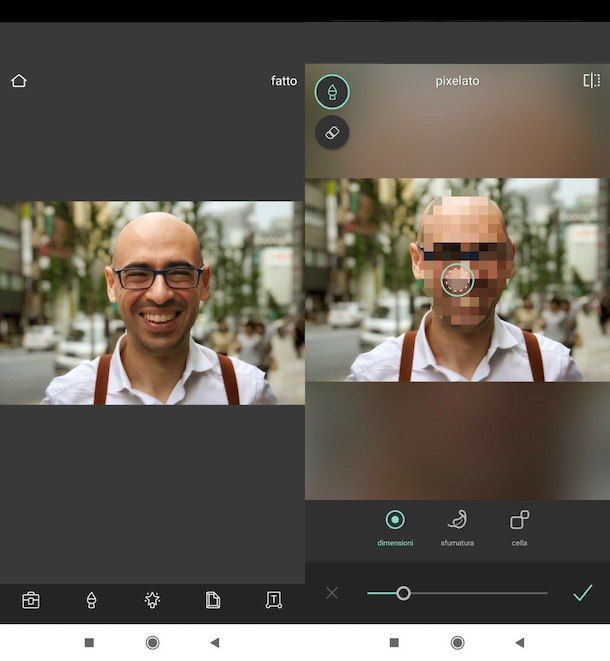
La prima soluzione che ti consiglio di provare è Pixlr. Si tratta di un'app gratis (con acquisti in-app a partire da 0,99 euro cadauno), per Android (compresi store alternativi) e iOS/iPadOS mediante la quale è possibile personalizzare i propri scatti applicandovi effetti vari, alcuni dei quali sono utili a sgranarle per oscurare volti, targhe, etc.
Dopo aver scaricato e aperto Pixlr, premi sulla voce Accetto nel riquadro Accordo di licenza del software comparso sullo schermo e premi sulle voci Foto o Fotocamera, per scegliere una foto dalla Galleria o per scattarne una al momento.
Una volta scelta o scattata la foto da sgranare, premi sul simbolo del pennello (in basso, sulla sinistra), fai tap sulla dicitura pixelato e, dopo aver regolato dimensioni e sfumatura tramite le apposite barre di regolazione che compaiono pigiando sulle diciture in questione.
Qualora dovessi commettere degli errori, potrai ripristinare un'area che hai sgranato con l'effetto pixellato pigiando sul simbolo della gomma (in alto a sinistra) e “passando” poi il dito nell'area interessata. A modifiche ultimate, premi sul bottone (✓) (in basso a desta), seleziona la voce fatto (in alto a destra) e salva l'immagine di output sul dispositivo (Salva immagine) o condividila sui social (es. Instagram, Facebook, Twitter, etc.).
Point Blur (Android)
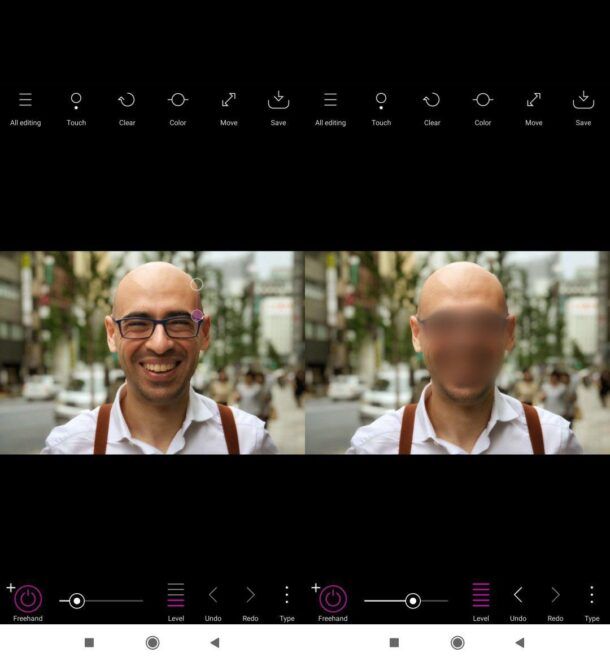
Se hai un dispositivo Android, ti consiglio di provare Point Blur, una soluzione gratuita che permette di sfocare manualmente i volti presenti nei propri scatti. Se il tuo intento era sgranare foto per questioni di privacy, questa soluzione dovrebbe andarti bene nonostante non si possa parlare di sgranatura vera e propria.
Una volta scaricata e avviata l'app (se hai un device senza Play Store, verificane la disponibilità su store alternativi), premi sul bottone Edit, quindi fai tap sull'anteprima della foto che desideri editare (concedi l'accesso alla galleria quando richiesto) e decidi se usarla interamente (Full) oppure se ritagliarla (Crop). Se hai optato per quest'ultima possibilità, scegli quale rapporto d'aspetto utilizzare (es. 1:1; 3:4, e così via).
Nella nuova schermata apertasi, assicurati che la funzione Freehand sia attiva (deve essere presente il simbolo ON), regola la grandezza del pennello tramite l'apposita barra di regolazione e decidi quale grado d'intensità conferire alla sfocatura mediante l'opzione Level, imposta l'intensità della sfocatura.
Fatto ciò, passa con il dito sull'area da sfocare e, quando sei pronto per farlo, salva l'immagine di output premendo sulla voce Save (in alto a desta).
Foto Blur (iOS/iPadOS)
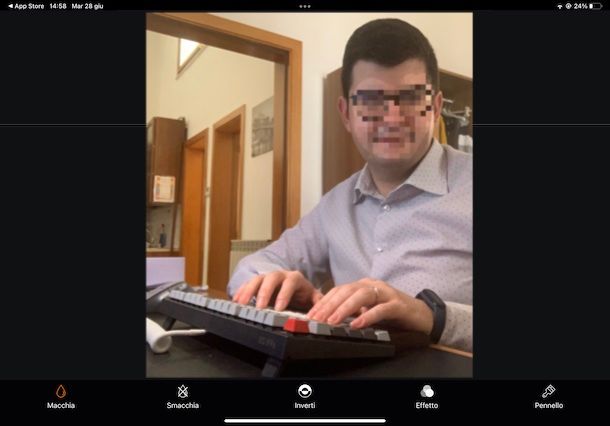
Hai un iPhone o un iPad? In questo caso, ti consiglio l'utilizzo di Foto Blur, che permette di applicare effetti di sfocatura e pixellatura alle foto, il tutto in modo semplice e intuitivo. Di base è gratis, ma per rimuovere la pubblicità e applicare filtri e funzioni avanzate, bisogna sottoscrivere l'abbonamento, che parte da 9,99 euro/anno.
Dopo aver scaricato e avviato Foto Blur sul tuo device Apple, pigia sul pulsante (x), così da chiudere la schermata che ne pubblicizza la versione a pagamento; premi poi sul pulsante Sfoca e, dopo aver selezionato lo scatto da editare (concedi il permesso per accedere alle foto), selezionane il formato (es. Personalizza, Originale, Quadrata, 4×5 e 9×16, etc.) e premi sulla voce Fine (in alto a destra) per proseguire.
Nella nuova schermata visualizzata, seleziona la voce Macchia, premi sulla dicitura Effetto, scegli quello che vuoi usare (es. Blur, Motion H, Pixel, etc., considerando che la maggioranza non sono inclusi nella versione free dell'app) e passa con il dito sull'area interessata.
In conclusione, premi sulla voce Avanti (in alto a destra), applica se vuoi uno dei filtri tra quelli proposti e premi sul simbolo della freccia all'interno del quadrato (in alto a destra) per scegliere esportare il risultato di output.
Altre app per sgranare le foto
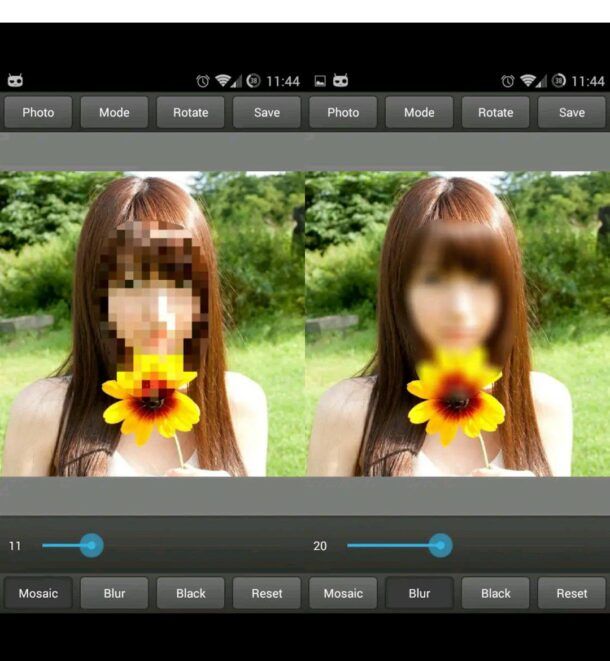
C'è una marea di altre app per sgranare le foto che all'occorrenza possono essere utilizzate. Di seguito te ne elenco qualcun'altra. Dagli almeno un'occhiata! Intesi?
- Mosaic Pixelate Censor Photo (Android) — è un'app mediante cui è possibile oscurare le immagini applicandovi vari effetti, come quello pixellato. È gratis e si sostiene tramite annunci pubblicitari.
- Sfocatura faccia (Android) — come si può intuire molto facilmente dal suo nome, quest'app è nata con uno scopo ben preciso: sfocare la faccia al fine di censurarla. Dato che ci riesce benissimo, te la consiglio vivamente.
- Effetti pixel (iOS/iPadOS) — applicazione che permette di pixellare i volti e altri elementi presenti in foto semplicemente passandoci sopra il dito. Di base è gratis, ma propone un acquisto in-app (al costo di 1,99 euro) per togliere la pubblicità.

Autore
Salvatore Aranzulla
Salvatore Aranzulla è il blogger e divulgatore informatico più letto in Italia. Noto per aver scoperto delle vulnerabilità nei siti di Google e Microsoft. Collabora con riviste di informatica e cura la rubrica tecnologica del quotidiano Il Messaggero. È il fondatore di Aranzulla.it, uno dei trenta siti più visitati d'Italia, nel quale risponde con semplicità a migliaia di dubbi di tipo informatico. Ha pubblicato per Mondadori e Mondadori Informatica.






